Das Dateien umbenennen gehört auf dem Mac zu den Grundfunktionen. Sie können vom Finder aus einzelnen Dateien neue Namen geben oder mehreren auf einen Rutsch. Das ist vor allem dann praktisch, wenn Sie mehrere Fotos umbenennen wollen.
Mac OS: Datei umbenennen
Um auf dem Mac eine Datei umzubenennen, klicken Sie im Finder einmal auf die Datei, so dass der Dateiname blau hinterlegt erscheint.
Dann tippen Sie auf die Taste [Return]. Jetzt erscheint der Dateiname hellblau hinterlegt.
Geben Sie einen neuen Dateinamen ein. Danach tippen Sie erneut auf [Return]. Falls Sie auch die Dateiendung geändert haben, kann es sein, dass Sie die Änderung noch einmal extra bestätigen müssen.
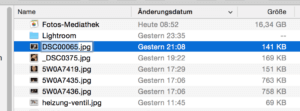
Mehrere Dateien umbenennen im Finder
Hier ein Beispiel, wie Sie mehrere Fotos umbenennen:
Markieren Sie die Dateien im Finder.
Klicken Sie einmal mit der rechten Maustaste auf eine der markierten Dateien und wählen XX Objekte umbenennen. (An Stelle von XX steht die Anzahl der von Ihnen markierten Dateien.)
Anschließend sehen Sie ein Fenster, in dem Sie aus drei Optionen wählen können:
Text ersetzen (ersetzt Teile des ursprünglichen Namens)
Text hinzufügen (hängt Text vor oder nach dem Namen an).
Format (erlaubt, Zahlen oder Datumsangaben zu einem Dateinamen hinzuzufügen. Das ist dann praktisch, wenn Sie größere Serien von ähnlichen Dateien erzeugen wollen, zum Beispiel bei Fotos)
Mit einem Klick auf Umbenennen bekommen die Dateien neue Namen.
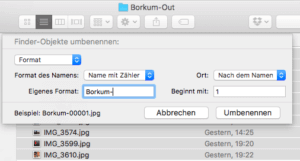
Lesen Sie hier, wie Sie einen Screenshot auf dem Mac anfertigen.
Warum ist das interessant?
Kameras liefern ihre Bilder gerne mit unverständlichen Dateinamen wie IMG_ und einer langen Ziffernfolge.
Um die Dateien mit verständlichen Namen auszustatten, brauchen Sie das Umbenennen von mehreren Dateien auf einen Rutsch. Genau das bietet Apple Ihnen direkt im Finder an.